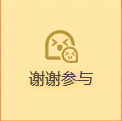思科网络工程师认证

对于希望从事网络管理的人士来说,职业生涯的首步应从获得思科网络工程师级别认证开始。获得此认证之后,您将会掌握更多的工作技能,并能够对网络系统进行管理和优化。思科网络工程师级别认证是对从事网络工作的工程师级别专业人士的正式认可。

IT培训服务
IT Training Service

思科CCIE-RS直通车(路由交换)

思科CCIE-RS直通车”课程涵盖思科路由交换方向的所有初级、中级、高级
课程知识,总共分为CCNA->CCNP->CCIE三个阶段,共5门课程,总课时为34天,课程设计由浅入深,适合所有零基础的学员参加。
1.1 CCNA-RS (包含1门课程,课时6天)
课程概述:包含网络基础、OSI模型、TCP/IP,二层交换、路由协议等。
1.2 CCNP-RS(包含3门课程,课时12天)
课程概述:包含设计、实现大型IP网络的高级路由、多层交换技术,以及对大型IP网络进行故障检查与排除的方法、工具。
课程列表:
1) ROUTE(路由):课时6天
2) SWITCH(交换):课时5天
3) TSHOOT(排错):课时1天
1.3 CCIE-RS 集训营(包含1门课程,课时16天)
课程概述:包含CCIE LAB考试的高级知识点、分解实验、考题讲解等。
安装 Hyper-V Server 2012 R2 的过程全叙述
一、 验证Hyper-V安装需求
企业部署Hyper-V之前首先需要验证Hyper-V安装需求,确认是否能够正确部署Hyper-V。首先需要考虑的是服务器CPU,使用的是基于intel的还是基于AMD的。
如果服务器CPU是基于intel的,使用如下链接**相应工具验证:
https://downloadcenter.intel.com/Detail_Desc.aspx?ProductID=1881&DwnldID=7838&lang=eng&iid=dc_rss。
如果服务器CPU是基于AMD的,使用如下链接**想用工具验证:
http://support.amd.com/us/Pages/dynamicDetails.aspx?ListID=c5cd2c08-1432-4756-aafa-4d9dc646342f&ItemID=177&lang=us。
当**完基于intel的CPU验证工具之后,双击运行该工具以检测是否支持使用虚拟化技术
二、 安装Hyper-V
(一) 基于Windows Server 2012 R2安装Hyper-V
添加Hyper-V 角色需要域环境,如果企业中没有域的环境,**好是先搭建域控服务器,然后将Hyper-V 主机加入域中,方便以后的管理。如果是只做单台虚拟化,那么可以不用加域。在图形化界面下添加Hyper-V 角色是非常简单的一件事情,但是在添加Hyper-V 角色之前,一定要确认CPU 的虚拟化功能是否打开,如果没有打开,在添加Hyper-V 角色的过程中就会验证失败,提示所选Hyper-V 角色与服务器的当前配置不兼容,则无法继续进行安装,如图所示。在确认打开CPU 虚拟化功能后,就可以开始添加了。
默认情况下在Windows Server 2012 R2中并没有安装Hyper-V角色,如果想将安装为Windows Server 2012 R2的服务器升级成虚拟主机,需要安装Hyper-V角色。可以使用图形化界面安装,也可以使用Windows PowerShell安装。
1. 使用Windows Server 2012 R2 GUI安装
1) 打开服务器管理器,点击添加角色和功能
2) 在添加角色和功能向导中点击下一步;
3) 安装类型中点击基于角色或基于功能的安装;
4) 目标服务器中选择需要安装Hyper-V角色的服务器名称;
5) 选择安装Hyper-V服务器角色;
6) 安装功能处保持默认;
7) 创建虚拟交换机,这里可以选择创建,也可以之后再创建;
8) 勾选允许此服务器发送和接受虚拟机的实时迁移;
9) 选择虚拟硬盘以及虚拟机配置文件存储位置,生产环境下建议放置在不同位置;
10) 点击确认等待安装完成;
11) 再次打开服务器管理器以验证Hyper-V安装成功
a) GUI验证
b) 打开Windows PowerShell查看
c) 键入并运行bcdedit.exe,在windows启动加载器中存在hypervisorlaunchtype Auto
d) 打开事件查看器,选择应用程序和服务日志,microsoft-windows
2. 使用Windows PowerShell方式安装Hyper-V
1)以管理员身份打开Windows PowerShell ISE
2)键入 http://www.luyouqiwang.com/
“Install-WindowsFeature -Name Hyper-v –IncludeManagementTools”并选择重启
3)再次打开服务器管理器以验证Hyper-V安装成功
(二) 安装Hyper-V Server 2012 R2
1)插入Hyper-V Server 2012 R2安装介质
2)选择安装语言、时间和货币格式以及键盘输入方法
3)点击现在安装
4)勾选接受许可条款
5)选择自定义安装,如果当前系统为Hyper-V Server 2012 R2之前的系统可选择升级安装
6)选择系统卷
7)等待安装完成
8)当系统安装完成之后,输入用户账户登陆
9)使用sconfig进行简单配置即可。这里不再详述。
三、 Hyper-V安全性
1. 适用于Hyper-V的防火墙规则
当Hyepr-V服务器安装完成之后,会自动在防火墙中开启相应的入站和出站规则以便管理和维护Hyper-V服务器以及所承载的虚拟机
点击服务器管理器,点击工具,选择打开高级安全Windows防火墙,以查看打开的入站和出站规则。
出站规则
|
Hyper-V WMI(TCP-Out)
|
Hyper-V允许远程WMI流量的出站规则
|
|
Hyper-V管理客户端-WMI(TCP-Out)
|
Hyper-V管理客户端允许远程WMI流量的出站规则
|
入站规则
|
Hyper-V WMI (Async-In)
|
Hyper-V允许异步WMI流量的入站规则
|
|
Hyper-V WMI (DCOM-In)
|
Hyper-V允许**DCOM进行WMI管理的入站规则【TCP135】
|
|
Hyper-V WMI (TCP-In)
|
Hyper-V允许远程WMI大的入站规则
|
|
Hyper-V (MIG-TCP-IN)
|
Hyper-V允许虚拟机的计划故障转移的入站规则【【TCP6600]】
|
|
Hyper-V (REMOTE_DESK_TCP_IN)
|
Hyper-V允许与虚拟机的远程连接的入站规则【TCP2179]】
|
|
Hyper-V (RPC)
|
Hyper-V允许**RPC/TCP进行远程管理的入站规则
|
|
Hyper-V (RPC-EPMAP)
|
RPCSS服务允许Hyper-V的RPC/TCP流量的入站规则
|
|
Hyper-V副本HTTP侦听器(TCP人入站)
|
Hyper-V副本侦听器为复制接受HTTP连接的入站规则【TCP】
|
|
Hyper-V副本HTTPS侦听器(TCP人站)
|
Hyper-V副本侦听器为复制接受HTTPS连接的入站规则【TCP】
|
|
Hyper-V管理客户端-WMI(Async-In)
|
Hyper-V管理客户端允许异步WMI通讯的入站规则【TCP】
|
|
Hyper-V管理客户端-WMI(DCOM-In)
|
Hyper-V管理客户端允许**DCOM进行WMI管理的入站规则【TCP135】
|
|
Hyper-V管理客户端-WMI(TCP-In)
|
Hyper-V管理客户端允许远程WMI通讯的入站规则【TCP】
|
2. Hyper-V Administrators
微软从Windows Server 2012开始引入全新的组“Hyper-V Administrators” 并作为本地安全组进行实施。允许将用户添加到此组而非本地 Administrators 组,可为他们提供对 Hyper-V 的访问权。Hyper-V Administrators 的成员拥有对 Hyper-V 所有功能的完整且不受限制的访问权。此组可以减少属于本地 Administrators 组的用户数量,同时为用户提供对 Hyper-V 的访问权。
打开“运行”,键入“lusrmgr.msc”以打开本地用户和组,点击组。
右键“Hyper-V Administrators” 组,选择属性,添加本地用户“sam”,账户“sam”不属于本地管理员组成员
使用本地另一账户“tom”但不属于Hyper-V Administrators组成员,验证是否有权限管理Hyper-V,点击并打开Hyper-V管理器,提示“没有完成此任务时所需的权限”。
使用以加入Hyper-V Administrators组本地账户“sam”登陆以验证具有管理权限。
相关推荐:
苏州思科认证培训 苏州思科认证培训班 苏州思科认证培训学校







 个试听名额
个试听名额